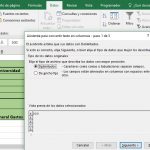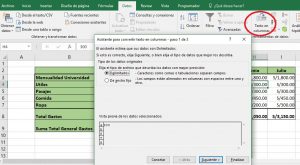Truncar datos en Excel y Google Spreadsheets
En terminos generales, truncar se conceptualiza en acortar un objeto cortándolo abruptamente, como ramas seccionadas en un árbol. En los programas de hojas de cálculo como Excel y Google Spreadsheets, se truncan los datos numéricos y de texto. Las razones para hacerlo incorporan:
- Facilitando la comprensión de los datos, como abreviando el número de decimales presentes en un número largo.
- Hacer que los artículos quepan: como limitar la longitud de los datos de texto que se pueden inscribir en un campo de datos.
Redondeo vs. Truncamiento
Si bien ambas operaciones comprometen acortar la longitud de los números, las dos difieren en que el redondeo puede conmutar el valor del último dígito según las reglas normales para redondear números, mientras que el truncamiento no incluye el redondeo, sin importar cuál sea el último dígito.
Pi
Un ejemplo muy común de un número que se redondea o trunca es la constante matemática Pi. Como Pi es un número irracional (no termina ni se repite), cuando se ejecuta en forma decimal, continúa para siempre. Sin embargo, escribir un número que nunca termina no es práctico, por lo que el valor de Pi se trunca o se redondea según sea necesario.
Muchas personas, si se les pregunta el valor de Pi, sin embargo, dan la respuesta de 3.14 - la que aprendió en un salón de clase. En Excel o Google Spreadsheets, este valor puede reproducirse utilizando la función TRUNC, como se muestra en la fila dos del ejemplo en la imagen de arriba.
Truncar datos numéricos en Excel y Google Spreadsheets
Como se indicó, una forma de truncar datos en Excel y Google Spreadsheets es mediante el uso de la función TRUNC.
Donde el número se trunca se determina por el valor del argumento Num_digitos (abreviatura de número de dígitos). Por ejemplo, en la celda B2, el valor de Pi se truncó a su valor típico de 3.14 estableciendo el valor de Num_digitos en 3
Otra opción para truncar números positivos a enteros es la función INT INT redondea siempre los números a enteros, que es lo mismo que truncar números a enteros, como se muestra en las filas tres y cuatro del ejemplo.
La ventaja de usar la función INT es que no hay necesidad de especificar el número de dígitos, ya que la función siempre descarta todos los valores decimales.
Truncar datos de texto en Excel y Google Spreadsheets
Además de truncar números, también es posible truncar datos de texto. La decisión de truncar los datos de texto depende del contexto.
En el caso de los datos importados, solo una parte de los datos puede ser conveniente o, como se mencionó, puede haber un límite en la cantidad de caracteres que se pueden ingresar en un campo.
Como se muestra en las filas cinco y seis de la imagen anterior, los datos de texto que incorporan caracteres no deseados o caracteres insignificantes que se han truncado utilizando las funciones IZQUIERDA y DERECHA.
Error de truncamiento
Un error de truncamiento es una confusión causada por el uso de un número truncado en los cálculos. Dependiendo de la cantidad de dígitos involucrados, los cálculos manuales pueden ser insignificantes.
En el caso de los cálculos computarizados que implican datos con una gran cantidad de decimales, el error puede ser bastante significativo.
Las filas siete y ocho del ejemplo revelan las diferencias de resultados al multiplicar un número truncado y no truncado por 100.